윈도우 10 출시 후 2년이 넘었지만, 코타나의 실용성에 대한 논쟁은 여전합니다. 사용자들은 데스크톱 환경에서 코타나를 iOS의 시리와 비교하며 여전히 부족하다는 평가를 내립니다. 코타나가 제한적인 기능을 가지고 있는 것은 사실이지만, 꾸준히 개선되고 있으며, 이제는 앱을 실행하는 데에도 활용할 수 있습니다. 코타나가 부정적인 평가를 받는 주된 이유는 사용자들이 Bing과 Edge 브라우저를 강제로 사용해야 한다는 점 때문입니다. 하지만, 코타나가 다른 앱과 함께 기본 브라우저를 사용하도록 설정할 수도 있습니다. 더 긍정적인 변화는, 이제 코타나에 Gmail, Google 연락처, Google 캘린더를 기본적으로 추가할 수 있다는 것입니다.
기본적으로 코타나는 메일 앱 또는 Outlook에서 이메일을 읽고, 피플 앱에서 연락처를 가져오며, Outlook에서 일정 및 약속을 확인할 수 있습니다. 하지만 Gmail, Google 연락처, Google 캘린더를 코타나에 추가하려면 해당 서비스들을 연결해야 합니다. 이를 위해서는 데스크톱에서 코타나가 활성화되어 있어야 하며, 최신 버전의 윈도우 10 (예: Fall Creators Update)을 사용해야 합니다.

코타나에 서비스 연결하기
코타나를 실행하고, 왼쪽 메뉴에서 ‘노트북’ 아이콘을 클릭합니다. 노트북 패널에서 ‘연결된 서비스’를 선택합니다.

‘연결된 서비스’ 화면에서 ‘서비스 추가’ 버튼을 클릭합니다.

코타나는 Gmail만 서비스 목록에 표시하지만, 이는 Google 연락처와 Google 캘린더를 함께 연결하는 방식입니다. 개별 서비스 연결 옵션은 제공되지 않으며, Google 드라이브도 함께 연동됩니다.

Google 계정에 로그인한 후, 코타나가 필요한 데이터에 접근하도록 권한을 부여합니다. 연결 과정은 다소 시간이 걸릴 수 있지만, 완료되면 ‘연결된 서비스’ 패널에 Gmail이 표시됩니다.
개인 정보 및 데이터 접근
Gmail 계정을 연결할 때, 코타나가 접근하는 정보에 대한 안내에 주의를 기울이십시오. 해당 정보는 코타나가 어떻게 데이터를 사용하는지, 그리고 연결 해제 시 코타나의 접근 권한을 어떻게 취소할 수 있는지에 대한 자세한 내용을 제공합니다. 코타나는 이를 통해 사용자 맞춤형 콘텐츠를 제공하려 하지만, 이메일 접근 권한을 고려할 때, AI가 개인 취향에 따라 메시지를 분석하는 것을 원치 않을 수도 있습니다. 다행히 코타나는 계정 연결 전에 데이터 사용 방법에 대한 세부 정보를 제공하고, 데이터 접근 권한을 해제하는 방법도 안내합니다.
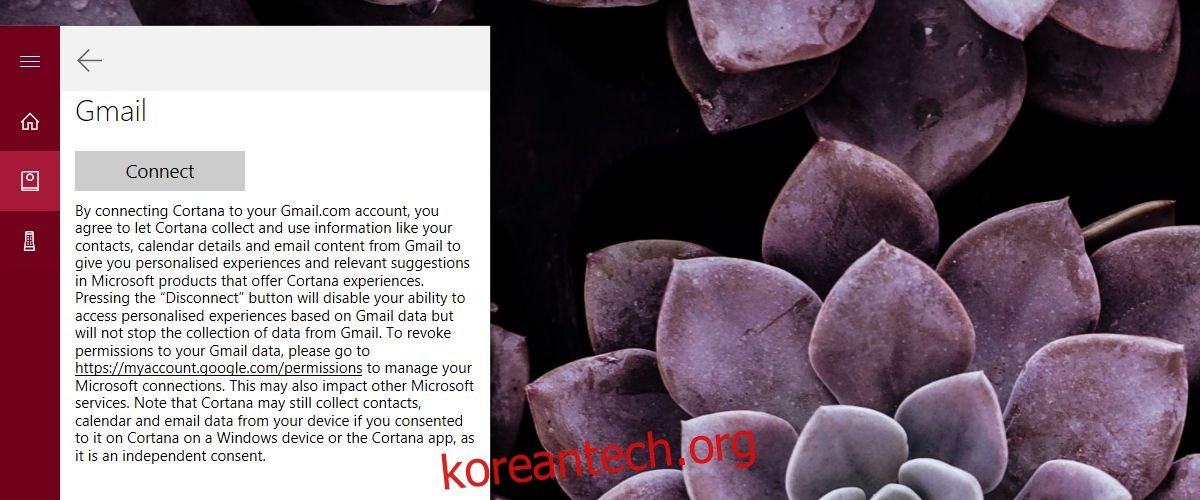
마이크로소프트는 사용자에게 데이터 사용 방식을 더 투명하게 알리는 방법을 배우고 있는 듯합니다. 코타나가 이러한 Google 서비스와 연결되어 있지만, 코타나를 통해 실행할 수 있는 명령어는 아직 명확하지 않습니다. 이러한 기능이 제대로 작동하기까지는 시간이 조금 더 필요할 것입니다.